Cómo desactivar temporalmente Face ID o Touch ID para que tu iPhone te pida el código
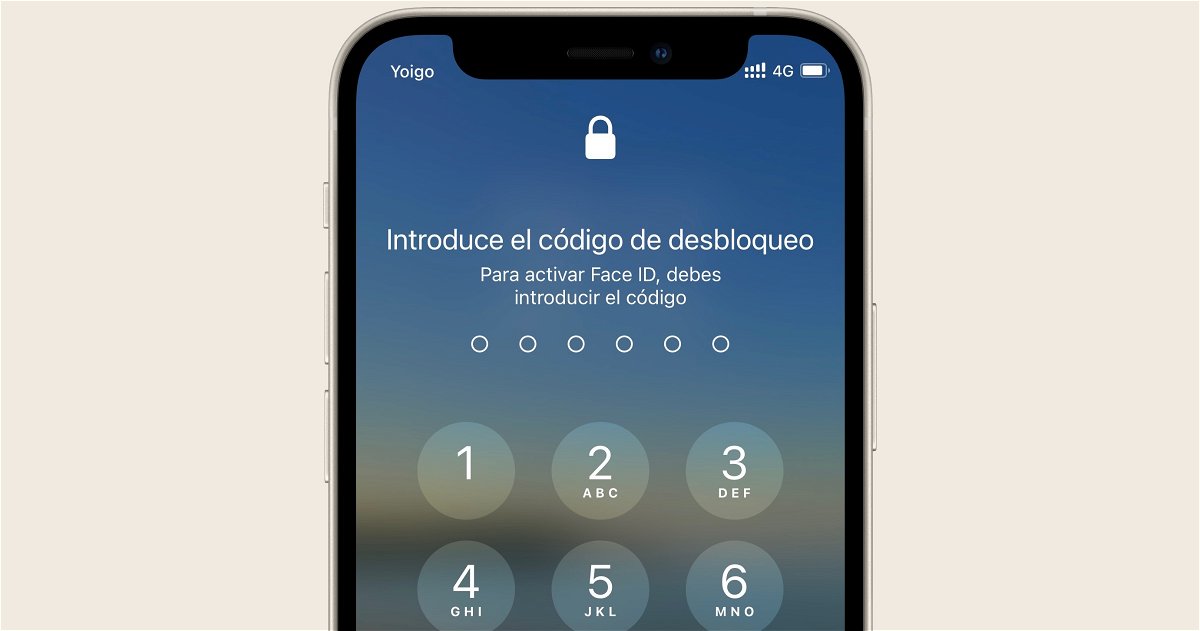
Te mostramos cómo obligar temporalmente a tu iPhone a ingresar el código de desbloqueo en lugar de usar Face ID o Touch ID.
20/07/2022 09:00
Cada vez almacenamos más información en nuestros dispositivos móviles El iPhone es el teléfono elegido por mucha gente, y lo cierto es que el hecho de que en él se almacenen fotos, archivos, contraseñas, conversaciones y mucha más información puede verse más comprometido de lo que parece. Por conveniencia, ha sido posible durante años desbloquear un iPhone por cara usando Face ID o con huella digital y Touch ID dependiendo del modelo.
Ambas tecnologías ya han demostrado ser bastante seguras, pero lo cierto es que hay un caso que no siempre se tiene en cuenta: ¿Qué pasa si nos vemos obligados a desbloquear el iPhone con biometría? Con solo enfocar la cara o apretar un botón, el iPhone permitirá acceder a toda la información, y llegados a este punto está claro que es mucha más seguro un código.
Entonces puede hacer que el iPhone solicite ingresar el código en situaciones extremas al deshabilitar Face ID o Touch ID
Como mencionamos, la idea es desactivar Face ID o Touch ID por razones de seguridad temporalmente. Esto es especialmente útil si en algún momento te roban el teléfono y quieren acceder a la información que contiene, por lo que es importante que memorices los casos en los que el iPhone te obligará a introducir el código desbloquear por seguridad.
Deshabilitar temporalmente Face ID o Touch ID en iPhone puede ayudarlo a evitar compartir su información
Lo más sencillo que se puede hacer si quieres que el iPhone te pida el código de desbloqueo y no permitas su uso si solo tienes Face ID o Touch ID como método para identificarte es forzar su bloqueo completo o bloqueo duro. Esta situación se da cuando aparece el texto “Para activar Face ID, debes ingresar el código”, o el equivalente en el caso de tener un modelo con tecnología Touch ID.
Esto probablemente te suene familiar, ya que por ejemplo al reiniciar el telefono tambien pasa: solo puede comenzar a usar el iPhone si inserta el código, no funciona Face ID o Touch ID. Sin embargo, apagar y volver a encender el teléfono lleva mucho tiempo, por lo que puede no ser tan fácil de lograr si está bajo presión. en cambio hay dos formas rápidas de hacer que esto suceda.
5 configuraciones de iPhone que debes activar ahora mismo
Mantenga presionado el botón de inicio y el botón de subir el volumen por unos momentos
La solución más simple posible es acceder al menú de apagado de la terminal Hacer esto eliminará por completo la capacidad de desbloquear su teléfono usando Face ID o Touch ID. Para hacer esto, solo tienes que inicia el proceso de apagado de tu terminalque varía según el modelo de iPhone que tengas:
- Si tienes un iPhone X o posterior con Face ID, deberá mantener presionado simultáneamente el botón de encendido junto con el botón para subir el volumen. Después de unos momentos, se mostrará el control deslizante de apagado y otras opciones, y luego ya no será posible desbloquear el teléfono usando Face ID.
- Si tiene un iPhone SE, iPhone 8 o modelos anteriores con botón de inicio, bastará con mantener pulsado el botón de encendido durante unos instantes. Aparecerá el control deslizante para apagar y el resto de opciones configuradas, ya partir de ese momento será imposible desbloquear el teléfono mediante Touch ID.
Tan pronto como se muestra el control deslizante para apagar el teléfono, Touch ID o Face ID no se pueden usar para desbloquearlo
El momento en que aparece el control deslizante para apagar el teléfono, independientemente de la acción realizada, permanecerá prohibido desbloquearlo usando Face ID o Touch ID. Como detalle, es importante señalar que si tienes habilitada la respuesta háptica en el terminal, notarás un pequeña vibración cuando se muestra, indicando que lo has hecho correctamente.
Presione el botón SOS en la pantalla de bloqueo
Otra opción alternativa para lograr el bloqueo completo del iPhone y pedir ingresar el código de desbloqueo para continuar pasa por el acceso a llamadas de emergencia y opciones SOS. Esta opción se encuentra exactamente en la misma pantalla donde se ingresa el código de desbloqueo, específicamente en la abajo a la izquierda debajo del texto «SOS».
Si presiona en el Botón «SOS» que encontrarás en él y, posteriormente, eliges el botón rojo «Datos médicos» desde el fondo, ya no será posible usar Face ID o Touch ID para desbloquear el iPhone. En su lugar, será obligatorio que ingrese el código para acceder a la información.
Si accedes a los datos médicos de la sección «SOS» del iPhone, puedes desactivar temporalmente Face ID o Touch ID
Alternativamente, si tiene un iPhone con un botón de inicio y ha configurado el modo Emergencia SOS en la configuración, puede guardar esto y presionar, luego, 5 veces en el botón de encendido. Se mostrará automáticamente una cuenta regresiva antes de contactar a los servicios de emergencia y si elige cancelarla, Touch ID se desactivará, limitando el uso del teléfono al introduzca el código de desbloqueo.
